Ubunt 16.04 ssh putty ...bypass password
ชลิตา จูมสีมา : เขียน
https://www.youtube.com/jeasydev
https://www.youtube.com/jeasydev
https://www.facebook.com/jeasydev
-------------------------------------------------------------
-------------------------------------------------------------
หลักการ
1. ที่ server เก็บ public key ในไฟล์ชื่อ ~/.ssh/authorized_keys
2. ที่เครื่องเรา เก็บ private key แล้วโหลดด้วย putty
-------------------------------------------
step 1 . เปิดโปรแกรม PuTTYgen ซึ่งติดมากับ PuTTY
step 2 คลิก generate แล้วเอาเม้าไปวิ่งผ่านบริเวณพื้นที่ Key เพื่อสร้าง Key
เมื่อสร้าง Key เสร็จแล้ว ให้คลิก Save Public Key
step 3 คลิก Save private key
step 3 คลิก Save private key
ไม่ต้องกำหนด Key passphrase
step 4 เปิด Putty ไปที่ SSH > Auth
แล้ว Browse เปิดไฟล์ private key ที่ได้บันทึกไปก่อนหน้า แล้วกับไปที่ Session แล้ว Save
แล้ว Browse เปิดไฟล์ private key ที่ได้บันทึกไปก่อนหน้า แล้วกับไปที่ Session แล้ว Save
cd ~
mkdir .ssh
vim .ssh/authorized_keys
แล้วไป copy จาก Putty Key Gen มาใส่
chmod -R 700 ~/.ssh
chmod 600 ~/.ssh/authorized_keys
chown $USER:$USER ~/.ssh -R
vim /etc/ssh/sshd_config แล้วไป un-comment AuthorizedKeysFile %h/.ssh/authorized_keys
sudo service ssh restart
สามารถ monitor การ login ด้วย
tail -F /var/log/auth.log
เพียงเท่านี้ การเข้าใช้งานครั้งต่อไปก็เพียงแค่กรอก user แล้ว ก็สามารถเข้าใช้งานได้เลยโดยไม่ต้องใส่ รหัสผ่าน
ref: https://www.tecmint.com/ssh-passwordless-login-with-putty/
ref: https://askubuntu.com/questions/306798/trying-to-do-ssh-authentication-with-key-files-server-refused-our-key
tail -F /var/log/auth.log
เพียงเท่านี้ การเข้าใช้งานครั้งต่อไปก็เพียงแค่กรอก user แล้ว ก็สามารถเข้าใช้งานได้เลยโดยไม่ต้องใส่ รหัสผ่าน
ref: https://www.tecmint.com/ssh-passwordless-login-with-putty/
ref: https://askubuntu.com/questions/306798/trying-to-do-ssh-authentication-with-key-files-server-refused-our-key




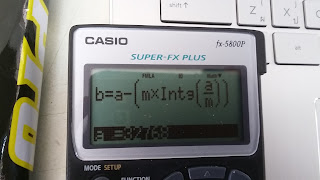
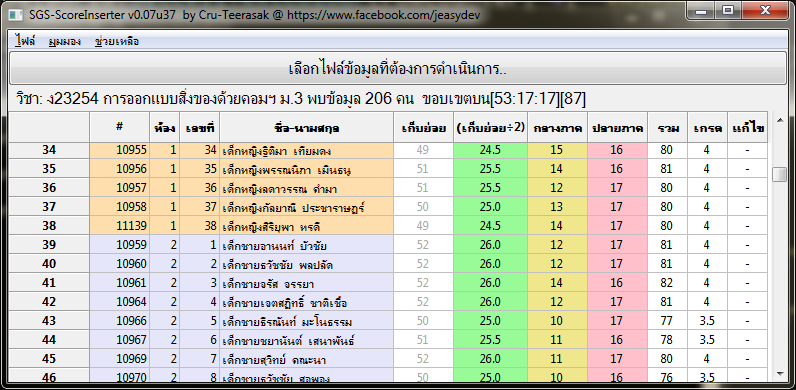
ความคิดเห็น
แสดงความคิดเห็น